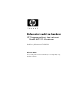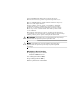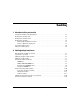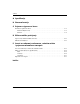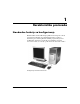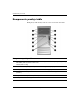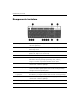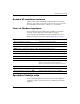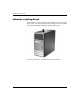Referentni vodič za hardver HP Compaq poslovni stoni računari Model dc5100 Microtower Redni broj dokumenta: 376292-E32 Februar 2005. Ovaj vodič pruža osnovne informacije o nadogradnji ovog modela računara.
© Copyright 2004 Hewlett-Packard Development Company, L.P. Ovde navedene informacije podložne su promeni bez prethodne najave. Microsoft, MS-DOS, Windows i Windows NT su zaštitni znaci korporacije Microsoft u SAD i drugim državama. Garancije za HP-ove proizvode i usluge se daju isključivo eksplicitnim garantnim izjavama koje se prilažu uz odgovarajuće proizvode i usluge. Nijedan deo ovog dokumenta ne treba tumačiti kao vid dodatne garancije.
Sadržaj 1 Karakteristike proizvoda Standardne funkcije za konfigurisanje . . . . . . . . . . . . . . . . . . . . . . . . . . . . . . . . . . . . . Komponente prednje table. . . . . . . . . . . . . . . . . . . . . . . . . . . . . . . . . . . . . . . . . . . . . . . Komponente stražnje table . . . . . . . . . . . . . . . . . . . . . . . . . . . . . . . . . . . . . . . . . . . . . . Komponente tastature . . . . . . . . . . . . . . . . . . . . . . . . . . . . . . . . . . . . . . . . . . . . . . . . . .
Sadržaj A Specifikacije B Zamena baterije C Pripreme sigurnosne brave Instalacija sigurnosne brave . . . . . . . . . . . . . . . . . . . . . . . . . . . . . . . . . . . . . . . . . . . . . C–1 Kabl za zaključavanje . . . . . . . . . . . . . . . . . . . . . . . . . . . . . . . . . . . . . . . . . . . . . . . C–1 Katanac . . . . . . . . . . . . . . . . . . . . . . . . . . . . . . . . . . . . . . . . . . . . . . . . . . . . . . . . . . C–2 D Elektrostatičko pražnjenje Sprečavanje elektrostatičkih oštećenja .
1 Karakteristike proizvoda Standardne funkcije za konfigurisanje Karakteristike računara HP Compaq Microtower mogu da variraju u zavisnosti od modela. Za potpunu listu hardvera i softvera instaliranog na računaru pokrenite uslužni program Diagnostics for Windows. Uputstva za upotrebu ovog uslužnog programa naći ćete u Vodiču za rešavanje problema na Documentation CD-u. Konfiguracija računara Microtower Referentni vodič za hardver www.hp.
Karakteristike proizvoda Komponente prednje table Konfiguracija disk uređaja može da varira u zavisnosti od modela.
Karakteristike proizvoda Komponente stražnje table Komponente stražnje table 1 Konektor za kabl za napajanje 7 n RJ-45 mrežni konektor 2 Prekidač za izbor napona 8 l Paralelni konektor Konektor za PS/2 miša 9 c Konektor za monitor 3 b 4 a Konektor za PS/2 tastaturu - k Konektor za slušalice/audio izlaz 5 o Universal Serial Bus (USB) q j Konektor za audio ulaz 6 m w g Konektor za mikrofon ✎ Serijski konektor Raspored i broj konektora mogu da variraju u zavisnosti od modela.
Karakteristike proizvoda Komponente tastature 1 Funkcijski tasteri Služe za specijalne funkcije, u zavisnosti od korišćene softverske aplikacije. 2 Tasteri za uređivanje Obuhvataju sledeće tastere: Insert, Home, Page Up, Delete, End i Page Down. 3 Svetla statusa Pokazuju status računara i postavke tastature (Num Lock, Caps Lock i Scroll Lock). 4 Numerički tasteri Rade kao tastatura kalkulatora. 5 Tasteri sa strelicama Koriste se za navigaciju po dokumentu ili Internet stranici.
Karakteristike proizvoda Dodatna HP modularna tastatura Ukoliko ste uz računar dobili i HP modularnu tastaturu, pogledajte HP Vodič za korisnike modularnih tastatura na Documentation CD-u zbog identifikacije komponente i informacija o postavkama. Taster sa Windows logotipom Taster sa Windows logotipom koristite u kombinaciji sa drugim tasterima, da biste aktivirali pojedine funkcije dostupne u operativnom sistemu Windows.
Karakteristike proizvoda Lokacija serijskog broja Svaki računar ima jedinstven serijski broj i identifikacioni broj proizvoda koji se nalaze na gornjem poklopcu računara. Neka vam ovi brojevi budu pri ruci kada kontaktirate službu za korisnike i tražite pomoć. Lokacija serijskog broja i identifikacionog broja proizvoda 1–6 www.hp.
2 Nadogradnja hardvera Karakteristike za lakše servisiranje Računar Microtower uključuje karakteristike koje olakšavaju nadogradnju i servisiranje. Za većinu instalacijskih postupaka opisanih u ovom poglavlju nisu potrebne nikakve alatke. Upozorenja i opomene Pre nego što izvršite nadogradnju, pažljivo pročitajte sva primenljiva uputstva, opomene i upozorenja u ovom vodiču.
Nadogradnja hardvera Skidanje pristupne table računara Za skidanje pristupne table računara: 1. Ugasite računar na ispravan način pomoću operativnog sistema i isključite sve spoljne uređaje. 2. Izvucite kabl iz električne utičnice iz računara i iskopčajte sve spoljne uređaje. Ä OPREZ: Pre nego što skinete pristupnu tablu računara, proverite da li je računar ugašen i da li je kabl za električno napajanje isključen iz zidne utičnice. 3.
Nadogradnja hardvera Skidanje prednje maske Za skidanje prednje maske: 1. Ugasite računar na ispravan način pomoću operativnog sistema i isključite sve spoljne uređaje. 2. Izvucite kabl iz električne utičnice iz računara i iskopčajte sve spoljne uređaje. 3. Skinite pristupnu tablu računara. 4. Za skidanje prednje maske, pritisnite sva tri jezička na levoj strani maske 1, a zatim rotirajući skinite masku sa kućišta 2, prvo sa leve, a zatim sa desne strane.
Nadogradnja hardvera Instalacija dodatne memorije Računar dobijate sa memorijom dvostruke propusnosti za dinamički slučajni pristup (DDR2- SDRAM) u obliku dvostranih paralelnih memorijskih modula (DIMM). DIMM-ovi Memorijske utičnice na matičnoj ploči mogu da se popune sa maksimalno četiri standardna DIMM-a. Ove memorijske utičnice popunjene su najmanje jednim već instaliranim DIMM-om.
Nadogradnja hardvera Popunjavanje DIMM utičnica Sistem će automatski da radi u jednokanalnom režimu, dvokanalnom asimetričnom režimu ili dvokanalnom režimu sa preplitanjem, koji daje bolje performanse, u zavisnosti od toga kako su instalirani DIMM-ovi. ■ Sistem će raditi u jednokanalnom režimu ako su DIMM utičnice popunjene na samo jednom kanalu. ■ Sistem će raditi u dvokanalnom asimetričnom režimu ako ukupan kapacitet DIMM memorije u kanalu A nije jednak ukupnom kapacitetu DIMM memorije u kanalu B.
Nadogradnja hardvera Raspored DIMM utičnica Stavka 2–6 Opis Boja utičnica 1 DIMM utičnica XMM1, kanal A Crna 2 DIMM utičnica XMM2, kanal A Bela 3 DIMM utičnica XMM3, kanal B Crna 4 DIMM utičnica XMM4, kanal B Bela www.hp.
Nadogradnja hardvera Instalacija DIMM-ova Ä OPREZ: Utičnice za memorijske module imaju pozlaćene metalne kontakte. Kada se nadograđuje memorija, važno je da se koriste memorijski moduli sa pozlaćenim metalnim kontaktima da bi se sprečila korozija i/ili oksidacija, što je rezultat međusobnog kontakta nekompatibilnih metala. Ä OPREZ: Statički elektricitet može da ošteti elektronske komponente računara ili dodatne kartice.
Nadogradnja hardvera 5. Otvorite obe reze na utičnici za memorijski modul 1 i utaknite memorijski modul u utičnicu 2. Instalacija DIMM-a modul može da se instalira samo na jedan način. ✎ Memorijski Poravnajte zarez na modulu sa jezičcem na memorijskoj utičnici. maksimalne performanse popunjavajte utičnice tako da memorijski ✎ Zakapacitet kanala A bude jednak memorijskom kapacitetu kanala B.
Nadogradnja hardvera Zamena ili nadogradnja uređaja Računar podržava do šest uređaja koji mogu da se instaliraju u različitim konfiguracijama. Ovaj odeljak opisuje proceduru za zamenu ili nadogradnju uređaja za čuvanje. Za zamenu vodećih šrafova na uređaju potreban je Torx odvijač. Ä OPREZ: Pre nego što uklonite čvrsti disk, proverite da li ste napravili rezervnu kopiju vaših ličnih datoteka sa čvrstog diska na spoljnim uređajima za čuvanje, na primer na CD-u.
Nadogradnja hardvera Uklanjanje uređaja 1. Ugasite računar na ispravan način pomoću operativnog sistema i isključite sve spoljne uređaje. Izvucite kabl za napajanje iz utičnice za struju i iskopčajte sve spoljne uređaje. 2. Skinite pristupnu tablu i prednju masku. 3. Iskopčajte kablove za električno napajanje i za podatke sa zadnje strane uređaja, kao što je prikazano na sledećim slikama. Iskopčavanje kablova za optičke uređaje 2–10 www.hp.
Nadogradnja hardvera Iskopčavanje kablova za uređaj za diskete Iskopčavanje kablova za čvrsti disk Referentni vodič za hardver www.hp.
Nadogradnja hardvera 4. Štitnik reze uređaja sa jezičcima za otpuštanje pričvršćuje uređaje unutar odeljka. Podignite jezičak za otpuštanje na štitniku reze 1 uređaja koji želite da skinete, a zatim pustite uređaj da isklizne iz odeljka 2. Uklanjanje uređaja 5. Skinite četiri vodeća šrafa (dva sa svake strane) sa starog uređaja. Ovi šrafovi će vam biti potrebni za instaliranje novog uređaja. 2–12 www.hp.
Nadogradnja hardvera Zamena uređaja Ä■ OPREZ: Da biste sprečili gubitak podataka i štetu na računaru ili uređaju: Ako stavljate ili uklanjate čvrsti disk, ispravno ugasite operativni sistem, a zatim isključite računar. Nemojte da uklanjate čvrsti disk dok je računar uključen ili u stanju pripravnosti. ■ Pre nego što započnete rukovanje uređajem, proverite da li ste se oslobodili statičkog elektriciteta. Dok rukujete uređajem, nemojte da dodirujete konektor.
Nadogradnja hardvera 2. Pustite uređaj da sklizne u odeljak i proverite da li ste poravnali vodeće šrafove sa vodećim utorima, sve dok se uređaj ne postavi na mesto i ne škljocne. Klizanje uređaja u kavez uređaja 2–14 www.hp.
Nadogradnja hardvera 3. Priključite kablove za napajanje i kablove za podatke, kao što je prikazano na sledećim slikama. Uključivanje kablova za optičke uređaje Referentni vodič za hardver www.hp.
Nadogradnja hardvera Uključivanje kablova za uređaj za diskete Uključivanje kablova za čvrsti disk 2–16 www.hp.
Nadogradnja hardvera 4. Za instalaciju novog čvrstog diska, povežite kabl za podatke na matičnu ploču. za zamenu čvrstog diska sadrži nekoliko kablova za podatke. ✎ Komplet Proverite da li koristite kabl identičan fabrički ugrađenom kablu. vaš sistem ima samo jedan SATA čvrsti disk, morate da povežete ✎ Ako kabl za podatke čvrstog diska na konektor sa oznakom P60 SATA 0 da biste izbegli probleme sa performansama bilo kog čvrstog diska.
Nadogradnja hardvera Uklanjanje ili instalacija kartice za proširenje Računar ima dva standardna PCI utora za proširenje koji mogu da prime karticu za proširenje dužine do 17,46 cm (6,875 inča). Računar ima i jedan PCI Express x1 utor za proširenje. Lokacije utora za proširenje Stavka 2–18 Opis 1 PCI utor za proširenje 2 PCI Express x1 utor za proširenje www.hp.
Nadogradnja hardvera Za uklanjanje, vraćanje ili dodavanje kartice za proširenje. 1. Ugasite računar na ispravan način pomoću operativnog sistema i isključite sve spoljne uređaje. Izvucite kabl za napajanje iz utičnice za struju i iskopčajte sve spoljne uređaje. 2. Skinite pristupnu tablu i položite računar na stranu, tako da otvor za pristup unutrašnjim delovima, na kojem se nalazila pristupna tabla, bude okrenut na gore. 3.
Nadogradnja hardvera 4. Pre instalacije kartice za proširenje uklonite poklopac utora za proširenje ili postojeću karticu za proširenje. a. Ako karticu za proširenje instalirate u praznu utičnicu, skinite odgovarajući poklopac utora za proširenje na zadnjem delu kućišta. Izvucite poklopac utora iz utičnice, a zatim ga odvojite od unutrašnjosti kućišta. Uklanjanje poklopca utora za proširenje 2–20 www.hp.
Nadogradnja hardvera b. Ako uklanjate standardnu PCI karticu za proširenje, držite karticu za oba kraja i pažljivo je ljuljajte napred-nazad sve dok se konektori ne oslobode iz utičnice. Vertikalno izvucite karticu za proširenje iz utičnice 1, a zatim je odmaknite od ivice kućišta 2 da biste je odvojili od kućišta. Potrudite se da ne ogrebete karticu o druge komponente.
Nadogradnja hardvera 6. Ako zamenjujete karticu za proširenje ili dodajete novu, držite karticu tik iznad utora za proširenje na matičnoj ploči, a zatim je pomerite prema zadnjem delu kućišta 1, tako da nosač kartice bude poravnat sa otvorenim utorom na zadnjem delu kućišta. Lagano pritisnite karticu na utor za proširenje na matičnoj ploči 2. Zamena ili dodavanje kartice za proširenje instalirate karticu za proširenje, snažno je pritisnite, ✎ Kada tako da ceo konektor ispravno nalegne u utor. 7.
Nadogradnja hardvera 8. Držeći nosač kartice za proširenje tik uz kućište, pustite bravu poklopaca utora da sklizne ka nosačima kartica za proširenje i poklopcima utora 1 da biste ih pričvrstili, te vratite šraf 2 koji osigurava bravu poklopaca. Pričvršćivanje kartica za proširenje i poklopaca utora 9. Dovršite proceduru opisanu u odeljku „Ponovno montiranje računara“ u ovom poglavlju. Referentni vodič za hardver www.hp.
Nadogradnja hardvera Ponovno montiranje računara 1. Postavite kućište u uspravan položaj. Ubacite tri kuke sa desne strane maske 1 u pravougaone otvore na kućištu, a zatim rotirajući vratite masku na mesto 2, tako da se tri jezička sa leve strane maske postave i škljocnu u utore kućišta. Vraćanje prednje maske 2–24 www.hp.
Nadogradnja hardvera 2. Postavite bočnu pristupnu tablu u odgovarajući položaj na kućištu i pustite je da sklizne na mesto 1. Proverite da li je rupa za zavrtanj leptirnjak poravnata sa rupom na kućištu i pričvrstite zavrtanj 2. Vraćanje bočne pristupne table 3. Uključite kabl za električno napajanje u računar i utaknite kabl u utičnicu za struju. 4. Ponovo priključite sve periferijske uređaje za računar.
A Specifikacije HP Compaq Microtower Microtower dimenzije Visina Širina Dubina Približna težina 14,5 inča 6,88 inča 16,5 inča 36,8 cm 17,5 cm 42,0 cm 23,8 lb 10,82 kg od 50 do 95°F od –22 do 140°F od 10 do 35°C od –30 do 60°C 10–90% 5–95% 10–90% 5–95% 10 000 ft 30 000 ft 3 048 m 9 144 m Raspon temperature Radna Za skladištenje Relativna vlažnost (nekondenzovana) Radna Za skladištenje Maksimalna visina (bez pritiska) Radna Za skladištenje ✎ Radna temperatura se smanjuje za 1,0°C na svakih 300 m
Specifikacije HP Compaq Microtower (Nastavljeno) Ulazni napon 115 V 230 V 90–132 VAC 100–127 VAC 50–60 Hz 180–264 VAC 200–240 VAC 50–60 Hz 300 W 300 W 8A @ 100 VAC 4A @ 200 VAC Električno napajanje Raspon radnog napona* Nazivni raspon napona Nazivna frekvencija Izlazna snaga Nazivna ulazna struja (maksimum)* *Ovaj sistem koristi električno napajanje sa korekcijom faktora reaktivne snage. Korekcija faktora snage radi samo u režimu od 230 V.
B Zamena baterije Baterija koja se dobija uz računar obezbeđuje dugotrajno napajanje. Kada vršite zamenu baterije, koristite bateriju jednaku onoj koja je originalno instalirana u računaru. Uz računar se dobija litijumska baterija od 3 volta u obliku kovanice. litijumske baterije može da se produži priključivanjem ✎ Trajanje računara u zidni utikač naizmenične struje. Litijumska baterija se koristi samo kada računar NIJE priključen na naizmeničnu struju.
Zamena baterije Ä OPREZ: Statički elektricitet može da ošteti elektronske komponente računara ili dodatne opreme. Pre nego što započnete ovu proceduru, proverite da li ste se oslobodili statičkog elektriciteta tako što ćete na kratko dodirnuti uzemljeni metalni predmet. 1. Ugasite računar na ispravan način pomoću operativnog sistema, a zatim isključite sve spoljne uređaje. 2. Izvucite kabl za napajanje iz utičnice za struju i iskopčajte sve spoljne uređaje. Zatim skinite pristupnu tablu računara.
Zamena baterije Tip 2 a. Da biste izvadili bateriju iz držača, stisnite metalnu sponu koja se prostire iznad jedne od ivica baterije. Kada baterija iskoči, podignite je 1. b. Za ubacivanje nove baterije pomerajte jednu ivicu zamenske baterije tako da klizi ispod ivice držača, sa pozitivnom stranom okrenutom na gore. Gurajte drugu ivicu na dole sve dok spona ne škljocne preko druge strane baterije 2. Vađenje i zamena litijumske baterije u obliku kovanice (Tip 2) Referentni vodič za hardver www.hp.
Zamena baterije Tip 3 a. Povucite okvir 1 koji drži bateriju i izvadite bateriju 2. b. Stavite novu bateriju i vratite okvir nazad na mesto. Vađenje litijumske baterije u obliku kovanice (Tip 3) što je baterija zamenjena, pomoću sledećih koraka dovršite ✎ Nakon ovu proceduru. 5. Vratite pristupnu tablu računara. 6. Prikopčajte računar i uključite ga u struju. 7. Podesite datum i vreme, vašu lozinku i izvršite posebne konfiguracije sistema koristeći Computer Setup.
C Pripreme sigurnosne brave Instalacija sigurnosne brave Za osiguravanje računara Microtower mogu da se koriste sigurnosne brave prikazane dole i na sledećoj strani. Kabl za zaključavanje Instalacija kabla za zaključavanje Referentni vodič za hardver www.hp.
Pripreme sigurnosne brave Katanac Instalacija katanca C–2 www.hp.
D Elektrostatičko pražnjenje Pražnjenje statičkog elektriciteta iz prsta ili drugog provodnika može da ošteti matičnu ploču ili druge uređaje osetljive na statički elektricitet. Ovaj tip oštećenja može da smanji očekivani vek trajanja uređaja. Sprečavanje elektrostatičkih oštećenja Da biste sprečili elektrostatičko oštećenje, proučite sledeće mere predostrožnosti: ■ Izbegavajte kontakt rukama tako što ćete transportovati i čuvati proizvode u kutijama zaštićenim od statičkog elektriciteta.
Elektrostatičko pražnjenje ■ Kada radite na radnim stanicama koje su van upotrebe, koristite kaiš privezan za petu, nožne prste ili čizme. Nosite kaiševe na obe noge kada stojite na provodljivim podovima ili podnim prostirkama koje prazne statički elektricitet. ■ Koristite provodljive servisne alatke. ■ Koristite prenosivi komplet alatki sa savitljivom radnom prostirkom za pražnjenje statičkog elektriciteta.
E Saveti za rukovanje računarom, rutinska zaštita i priprema računara za transport Saveti za rukovanje računarom i rutinska zaštita Sledite ove savete da biste ispravno postavili i zbrinuli računar i monitor: ■ ■ ■ ■ ■ ■ ■ Referentni vodič za hardver Držite računar podalje od prekomerne vlage, direktne izloženosti sunčevoj svetlosti ili preterane toplote i hladnoće. Za informacije o preporučenoj temperaturi i stepenu vlažnosti za računar pogledajte Dodatak A, „Specifikacije“ u ovom vodiču.
Saveti za rukovanje računarom, rutinska zaštita i priprema računara za transport ■ Nemojte nikada da prekrivate otvore za ventilaciju na monitoru nijednom vrstom materijala. ■ Instalirajte ili omogućite funkcije za upravljanje napajanjem za operativni sistem ili drugi softver, uključujući i stanje mirovanja. ■ Isključite računar pre nego što radite bilo šta od sledećeg: ❏ Brišite spoljašnji deo računara mekanom, vlažnom tkaninom, ukoliko je potrebno.
Saveti za rukovanje računarom, rutinska zaštita i priprema računara za transport Sigurnost Ako bilo kakav predmet ili tečnost padne na uređaj, odmah isključite računar i dajte ga na proveru kod ovlašćenog HP dobavljača usluga. Priprema za transport Pridržavajte se sledećih saveta kada pripremate računar za transport: 1. Napravite rezervne kopije datoteka sa čvrstih diskova na PD diskovima, kasetama s trakom, CD-ovima ili disketama.
Indeks A E audio konektor 1–3 elektrostatičko pražnjenje, sprečavanje oštećenja D–1 B brave kabl za zaključavanje C–1 katanac C–2 C CD-R/RW uređaj instalacija 2–9 lociranje 2–9 CD-ROM uređaj instalacija 2–9 lociranje 2–9 Č čvrsti disk instalacija SATA 2–9, 2–13 lociranje 2–9 svetlo aktivnosti 1–2 vraćanje 2–17 D DDR2-SDRAM 2–4 DIMM-ovi Pogledajte memorija DVD+R/RW uređaj instalacija 2–9 lociranje 2–9 DVD-ROM uređaj instalacija 2–9 lociranje 2–9 Referentni vodič za hardver I instalacija kartica za pr
Indeks miš konektor 1–3 specijalne funkcije 1–5 monitor, spajanje 1–3 N napajanje dugme 1–2 konektor za kabl 1–3 svetlo 1–2 O optički uređaji definicija 1–2 dugme za izbacivanje 1–2 instalacija 2–13 lociranje 2–9 svetlo aktivnosti 1–2 uklanjanje 2–10 otključavanje pristupne table C–1 P paralelni konektor 1–3 PCI kartica Pogledajte kartica za proširenje položaji za uređaje 2–9 prednja maska uklanjanje 2–3 vraćanje 2–24 priprema za transport E–3 pristupna tabla uklanjanje 2–2 vraćanje 2–25 R računar prip